こんにちわ。
日本のレンタルサーバーのmixhostで1年間使っていましたが、海外のレンタルサーバーのHostGatorに変更しました。
mixhostで使っていたドメインをそのままHostGatorで使えるように設定しました。
ロリポップでドメインだけレンタルしている人も、同じようにHostGatorで使えるのでやってみてください。
ちょこちょこ失敗もありましたので、皆さんはサックっとできるように手順をお伝えしたいと思います。
記事の内容
- mixhostでレンタルサーバーと無料ドメインを1年間レンタルしていました。
- 更新料が高かったので、海外レンタルサーバーのHostGatorを3年契約した。
- mixhostのレンタルサーバーを解約した。永年無料のドメインが残って更新料を払えば借り続けられた。
- ドメインのみ1年更新して、HostGatorで運用する
今回は4番目をテーマにしています。
HostGatorでドメイン登録
HostGatorのサイトからwebsitesからどのWEBサイトでもいいので、セッテイングに進む。
初めてのドメインを登録する場合は、「サイトを追加」から始めてください。
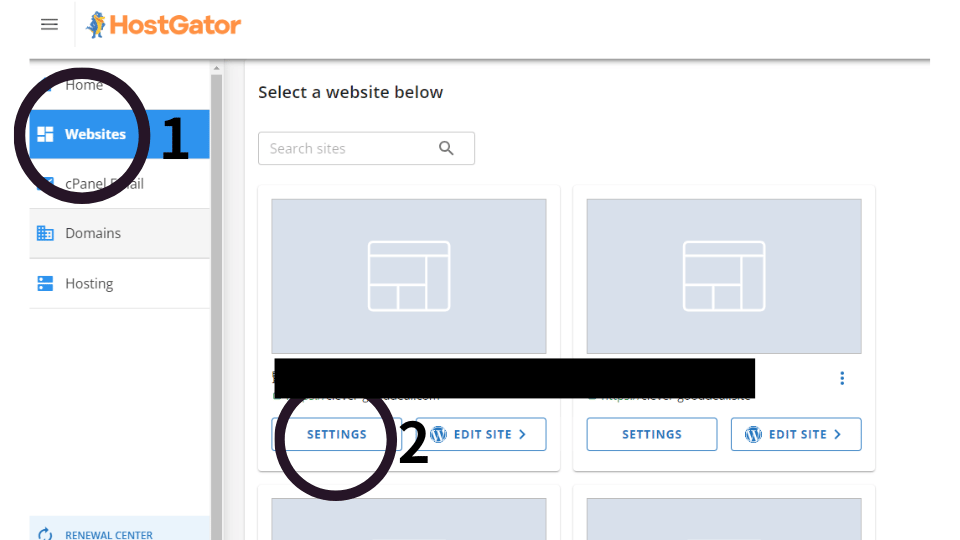
ADVANCEDから一番下のcPanelへ進みます。
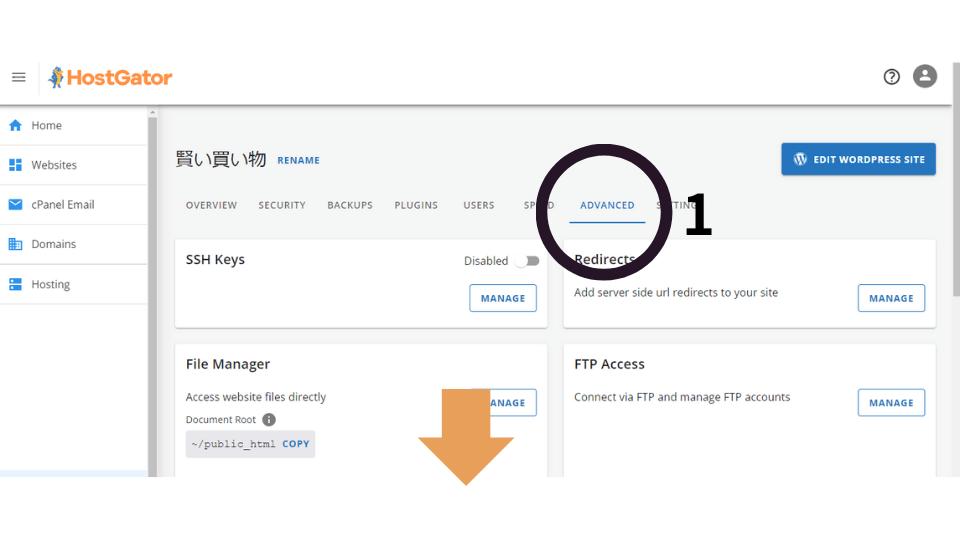
cPanelよりドメインに進みます。
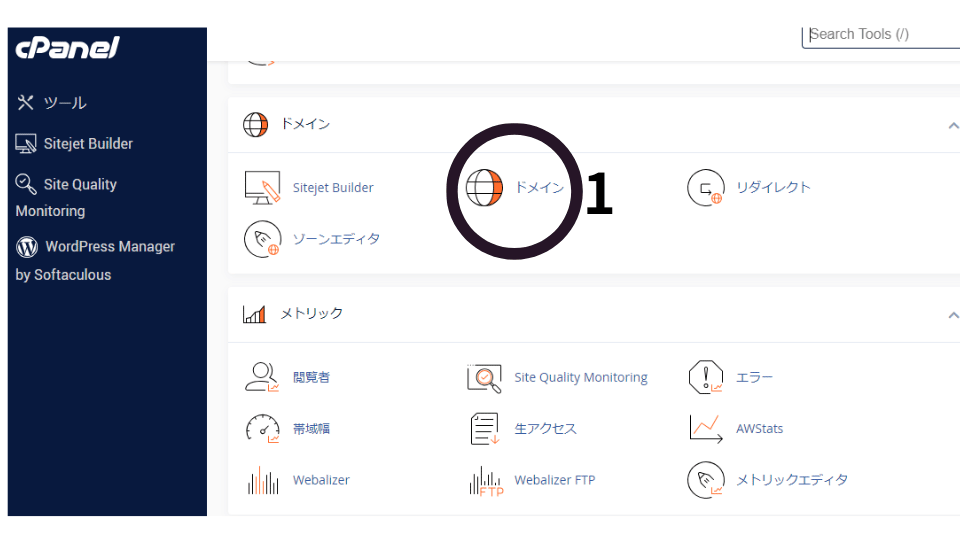
新しいドメインを作成に進みます。
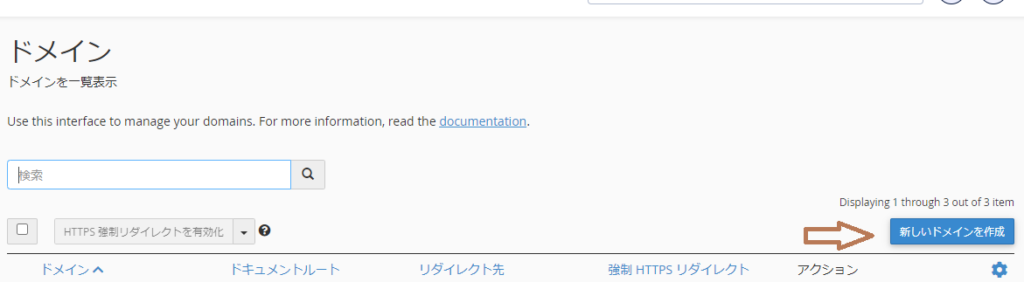
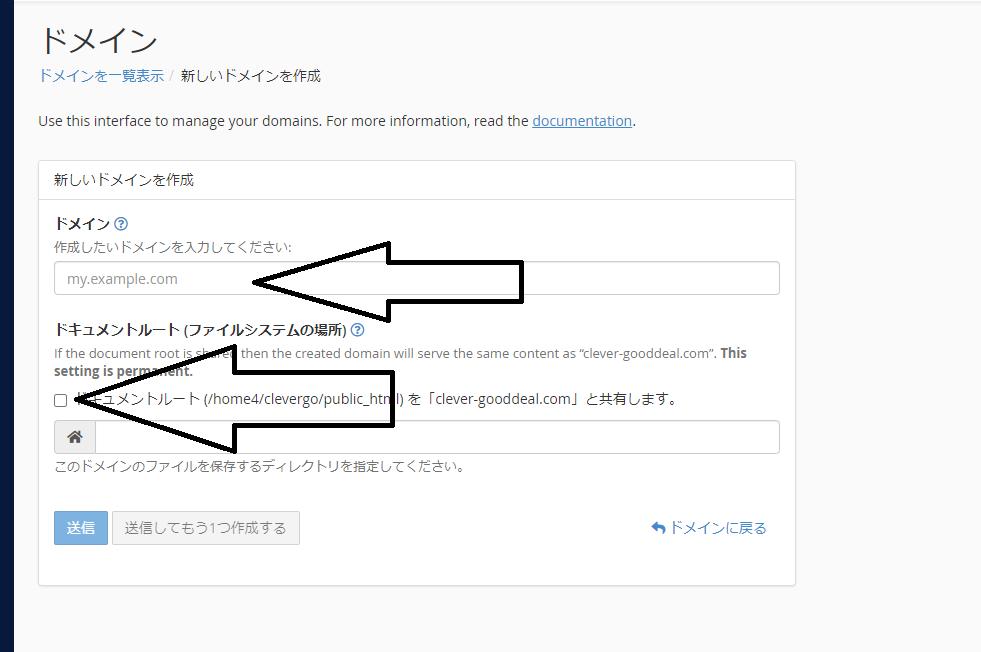
正常に登録できたら終了です。
ネームサーバーの変更
ドメインを登録をしたので、HostGatorでwordpressをインストールすることが可能です。
しかしネームサーバーの変更をしないとwordpressの編集画面に行けないし、ネットにも表示されません。
ドメインとサーバーを一緒にレンタルした場合は、ネームサーバーの設定はいりません。
今回はmixhostのドメインを使うので、mixhost側でネームサーバーの変更を行います。
mixhost→「ホーム」→「マイページ」→「マイドメイン」
HostGatorで使いたいドメインのネームサーバーの変更をします。
カスタムネームサーバーを使用
HostGatorのネームサーバーをうちます。
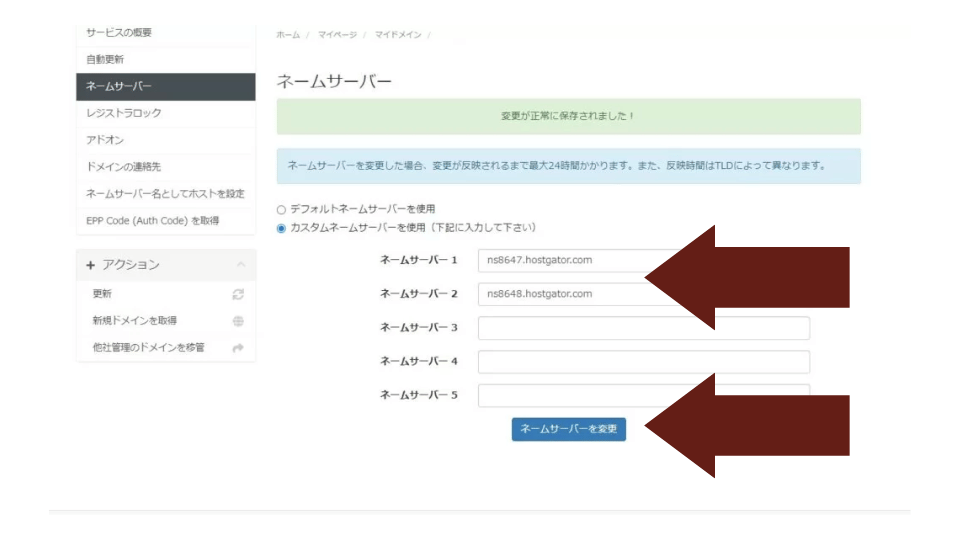
HostGatorのネームサーバーは契約時にメールで送られてきます。
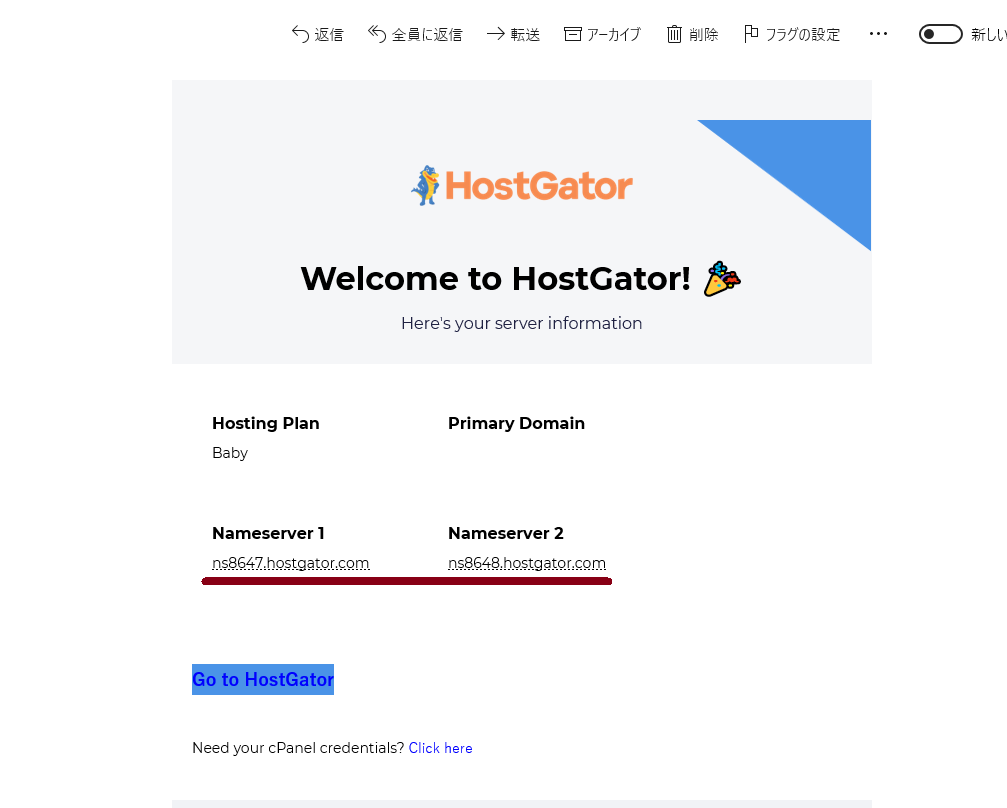
メールからネームサーバーをコピーすると、文字の後ろにスペースが一つ入り何度もエラーになりました。
気づくのに時間がかかりました。😰
正常に保存されたら作業終了です。お疲れ様です。
すでにHostGatorでwordpressをインストールしていれば、ネットでサイトが表示されます。
SSL設定を行う
- ドメイン登録
- WordPressのインストール
- ネームサーバーの変更
上記の設定が終わっていると、Wordpressのデフォルトのサイトが表示されますがSSL化されていません。
HostGatorでのSSL化を行います。
cPanelに戻る。cPanel→「SSL/TLSステータス」をクリックする
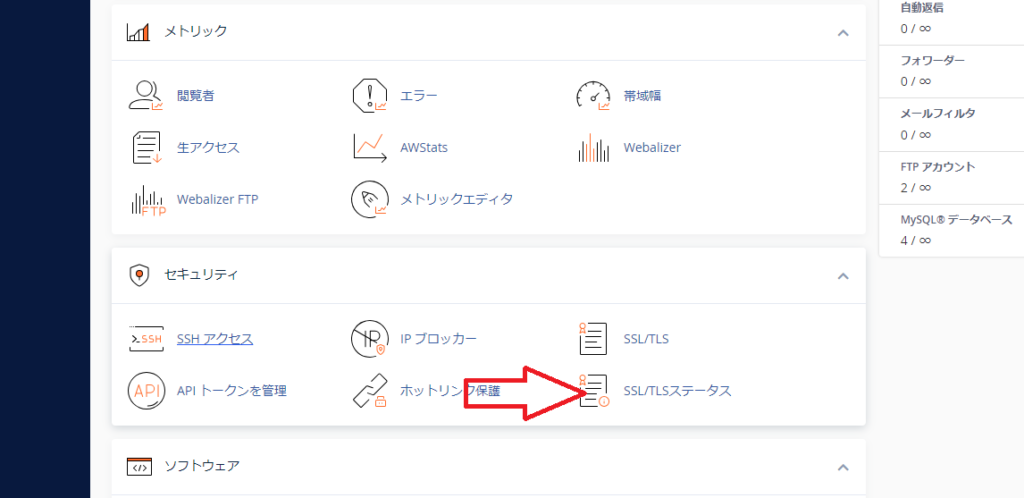
SSLになっていないすべての項目にチェックを入れる。チェックを入れたらAUTOSSLを実行をする・
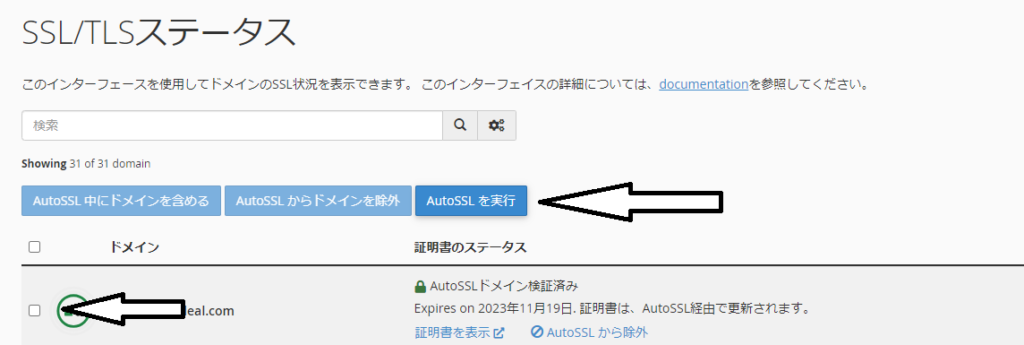
時間が経つとすべてSSL化されているので、心配はいりません。
注意点
ネームサーバーを変更するとネットに情報が浸透するのに30分から1日くらいらしいのすぐにサイトは表示されない場合がある。
私はすでにwordpressをクローンで作っていたので、ネームサーバーの変更後一瞬でサイトが表示されました。
下記にも注意が必要です。
ドメイン移管申請前の注意点
ドメイン移管申請を行う場合、申請条件がございます。移管が可能な状況か移管申請前にご確認をお願いします。
●登録期限日が間近、または登録期限日を経過している
期限間近な場合は移管を受け付けることができません。ドメインの更新手続きを完了されてからお申し込みください。
※移管申請時点で以下日数以上あれば移管申請できます。
・jpドメイン:登録期限残数が31日以上
・jpドメイン以外:登録期限残数が15日以上●手続き中のものがある
whois情報の変更申請中の場合、完了後にお手続きください。●ドメイン登録、前回の移管申請から60日経過していない
ドメイン取得後60日経過後に移管申請を行ってください。
mixhost ヘルプより
前回の移管申請が60日経過していない場合、60日経過後に移管申請を行ってください。
その他
古いドメインを使うか、新規で取り直すか迷ったときはドメインパワーをチェックしてみるのもいいと思います。
こちらが無料でドメインパワーを調べてくれます。(1日の回数制限あり)
https://www.ispr.net/tools/power-rank-check
有料のサイトもあります。
mixhostのレンタルサーバーをやめても、無料ドメインは有料になるだけで、更新料を払えば使い続けることができます。
HostGatorでドメインをレンタルすると、日本より高いのです。
お名前ドットコムなどでドメインをレンタルしてHostGatorで使用すれば、少しやすくなるし、ドメインで困ったときに日本語で対応できるので便利です。
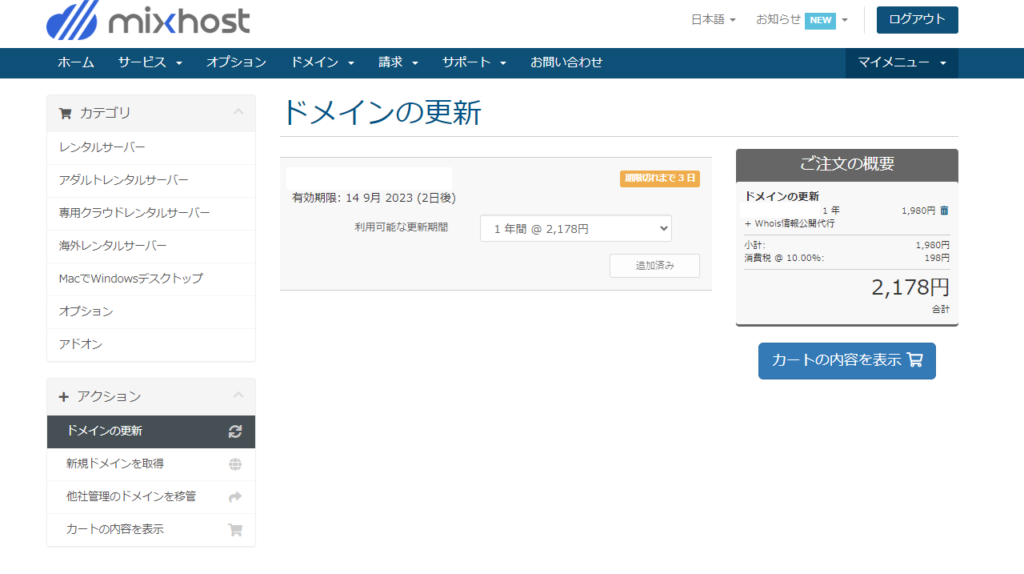
まとめ
今回はmixhostのドメインをHostGatorへ登録してみました。
比較的簡単にできると思います。
HostGatorでドメインとレンタルサーバーを借りると1年間ドメインが無料ですが、whoisが有料だったりするので、ドメインは日本で借りたらいいと思います。
他の記事にてwordpressを引っ越しの方法やHostGatorの値段なども書いていますのでご覧ください。
HostGatorで実際使ってみた。値段や速度の感想
今回、2023年8月に海外サーバーにHostGatorに登録してみました。 登録に至った経緯とWordPressでブログを開始するまでの手順を数回に分けてお伝えします。 HostGator HostGatorを選んだ理由 海外向けのブログを書きたいから アダルトサイトが作れるから 大きな理由としてはこの2つです。 1つ目は海外向けに日本のコンテンツなどを紹介するブログを書きたくて海外レンタルサーバーを選びました。 出来るならSEOで上位に表示してほしいので、現地サーバーを選択しました。 2つ目は海外レンタ ...
HostGatorにこちら

